wps文档设置关联文本框的教程
时间:2023-05-15 08:57:37作者:极光下载站人气:83
wps软件是许多用户很喜欢的一款办公软件,给用户带来的好处是毋庸置疑的,当用户在wps软件中编辑文档文件时,会发现其中的功能是很强大的,在满足自己编辑需求的同时,还可以帮助自己简单轻松的解决好编辑问题,因此wps软件受到了不少用户的喜欢,能够提升用户的编辑效率,当用户遇到需要在wps文档页面上设置关联文本框的问题时,应该怎么来操作解决呢,这个问题其实很好解决,用户直接在编辑页面上插入两个文本框,接着右击其中的一个文本框,在显示出来的右键菜单中,用户选择其中的创建链接文本框选项即可实现关联,那么接下来就让小编来向大家分享一下这个问题详细的操作过程吧,希望用户能够喜欢。
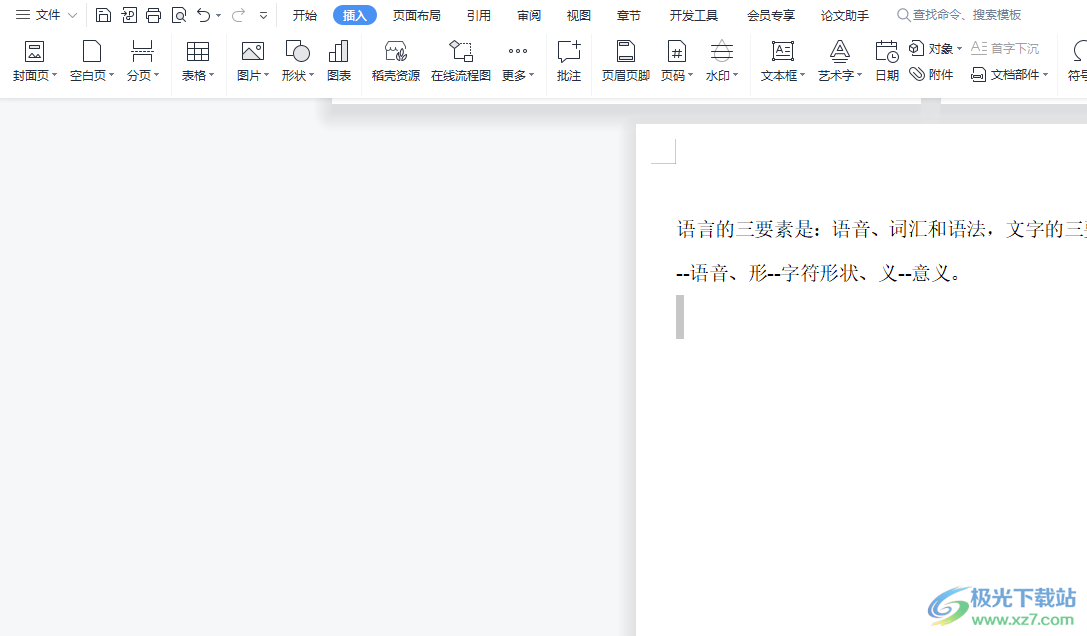
方法步骤
1.用户在wps软件中打开文档文件,并来到编辑页面上来插入文本框

2.在页面上方的菜单栏中点击插入选项,将会显示出相关的选项卡,用户选择其中的文本框选项
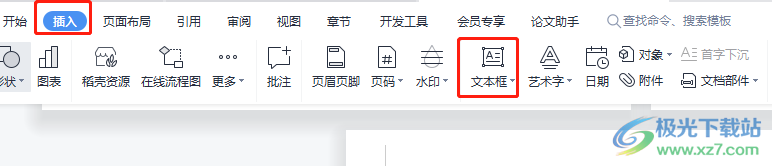
3.将会拓展出下拉菜单,用户根据自己的需求选择横向文本框或是竖向文本框
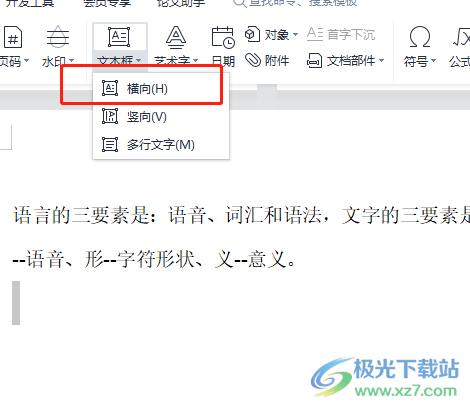
4.接着依次在页面上绘制出两个不同大小的文本框,并鼠标右键点击其中的一个文本框

5.在弹出来的右键菜单中,用户选择其中的创建链接文本框选项,可以在文本框中看到插入的酒杯图标,用户将其移动到第二个文本框中即可

6.此时用户在第一个文本框中输入内容,就可以发现超出的内容会放置在第二个文本框中,如图所示
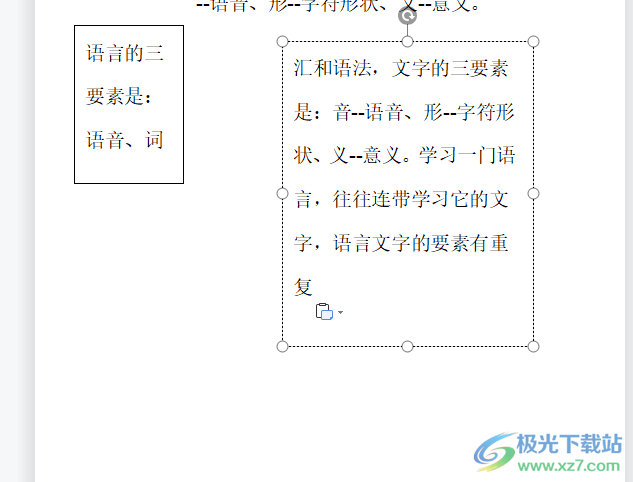
以上就是小编对用户提出问题整理出来的方法步骤,用户从中知道了大致的操作过程为点击插入——文本框——横向——右击文本框——创建链接文本框这几步,方法简单易懂,因此有遇到同样问题的用户快来看看小编整理出来的教程吧,一定可以帮助大家解决问题的。

大小:240.07 MB版本:v12.1.0.18608环境:WinAll
- 进入下载
相关推荐
相关下载
热门阅览
- 1百度网盘分享密码暴力破解方法,怎么破解百度网盘加密链接
- 2keyshot6破解安装步骤-keyshot6破解安装教程
- 3apktool手机版使用教程-apktool使用方法
- 4mac版steam怎么设置中文 steam mac版设置中文教程
- 5抖音推荐怎么设置页面?抖音推荐界面重新设置教程
- 6电脑怎么开启VT 如何开启VT的详细教程!
- 7掌上英雄联盟怎么注销账号?掌上英雄联盟怎么退出登录
- 8rar文件怎么打开?如何打开rar格式文件
- 9掌上wegame怎么查别人战绩?掌上wegame怎么看别人英雄联盟战绩
- 10qq邮箱格式怎么写?qq邮箱格式是什么样的以及注册英文邮箱的方法
- 11怎么安装会声会影x7?会声会影x7安装教程
- 12Word文档中轻松实现两行对齐?word文档两行文字怎么对齐?
网友评论